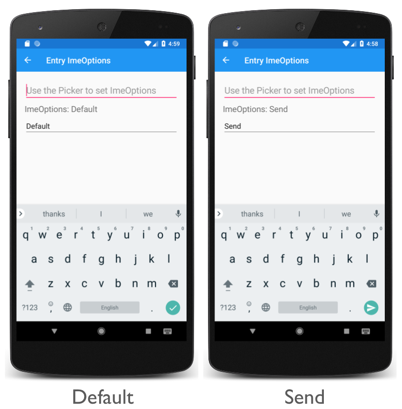Android 上的輸入法編輯器選項
此 .NET 多平臺應用程式 UI (.NET MAUI) Android 平臺特定會設定 的軟式鍵盤 Entry輸入法編輯器 (IME) 選項。 這包括在軟式鍵盤的下角設定用戶動作按鈕,以及與 Entry的互動。 它會在 XAML 中取用,方法是將 Entry.ImeOptions 附加屬性設定為 列舉的值 ImeFlags :
<ContentPage ...
xmlns:android="clr-namespace:Microsoft.Maui.Controls.PlatformConfiguration.AndroidSpecific;assembly=Microsoft.Maui.Controls">
<StackLayout ...>
<Entry ... android:Entry.ImeOptions="Send" />
...
</StackLayout>
</ContentPage>
或者,您可以使用 Fluent API 從 C# 取用它:
using Microsoft.Maui.Controls.PlatformConfiguration.AndroidSpecific;
...
entry.On<Microsoft.Maui.Controls.PlatformConfiguration.Android>().SetImeOptions(ImeFlags.Send);
方法 Entry.On<Microsoft.Maui.Controls.PlatformConfiguration.Android> 會指定此平台專屬只會在Android上執行。 命名空間 Entry.SetImeOptions 中的 Microsoft.Maui.Controls.PlatformConfiguration.AndroidSpecific 方法可用來為 的軟式鍵盤 Entry設定輸入法動作選項,並提供 ImeFlags 下列值的列舉:
Default– 表示不需要任何特定的動作索引鍵,而且如果可以的話,基礎控件將產生自己的控件。 這會是Next或Done。None– 表示不會提供任何動作索引鍵。Go– 表示動作索引鍵會執行「移至」作業,將使用者帶到他們輸入的文字目標。Search– 表示動作索引鍵會執行「搜尋」作業,讓使用者前往搜尋他們輸入的文字結果。Send– 表示動作索引鍵會執行「傳送」作業,並將文字傳遞至其目標。Next– 表示動作索引鍵會執行「下一個」作業,讓使用者前往將接受文字的下一個字段。Done– 表示動作按鍵會執行「完成」作業,關閉軟式鍵盤。Previous– 表示動作索引鍵會執行「上一個」作業,將使用者帶到將接受文字的上一個字段。ImeMaskAction– 要選取動作選項的遮罩。NoPersonalizedLearning– 表示拼字檢查工具不會向用戶學習,也不會根據使用者先前輸入的內容建議更正。NoFullscreen– 表示 UI 不應該全屏幕顯示。NoExtractUi– 表示不會顯示擷取文字的UI。NoAccessoryAction– 表示不會針對自定義動作顯示任何UI。
結果是指定的 ImeFlags 值會套用至 的 Entry軟式鍵盤,這會設定輸入法編輯器選項: